Există o mulțime de rapoarte ale utilizatorilor care se confruntă cu probleme de conectare la un ecran wireless. Totuși, aceasta nu ar trebui să fie o problemă prea mare, având în vedere că sunt doar câțiva pași simpli care pot rezolva în mod eficient eroarea.
Utilizatorii nu au fost mulțumiți de problemele legate de conexiunea monitorului wireless.
Folosesc o placă de bază Asus X99 Deluxe încorporată în wifi. Afișajul wireless la care încerc să mă conectez este un Samsung UA65JS9000 Smart SUHD. Routerul pe care îl folosesc pentru conectarea celor două este un Linksys AC1900 EA6900. Am pus atât televizorul, cât și computerul pe aceeași rețea wifi și văd că se detectează reciproc. Am activat partajarea în rețea și m-am asigurat că televizorul meu nu a fost blocat în opțiunile de partajare.
Citiți despre soluțiile de mai jos.
De ce computerul meu nu se va conecta la un monitor wireless?
1. Reinstalați driverul de rețea
- Lansa Manager de dispozitiv. Pur și simplu tastați Manager de dispozitiv în Caseta de căutare Cortana și selectați din rezultatele căutării afișate.
- Căutare Adaptor de rețea și extindeți la fel.
- Faceți clic dreapta pe dispozitiv și selectați Dezinstalați.
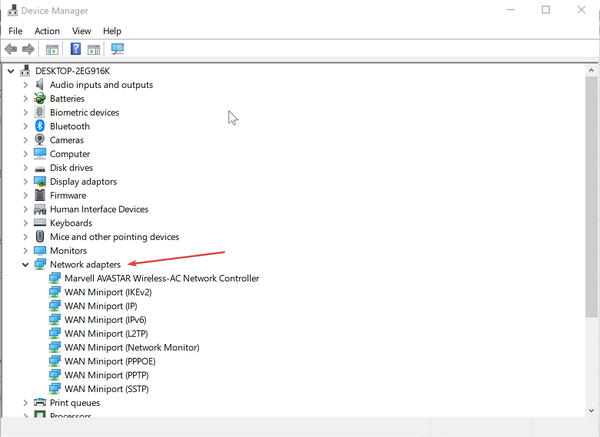
- Când ați terminat, închideți toate ferestrele deschise și repornire computerul dvs..
- Windows va instala automat fișierul Driver adaptor de rețea odată ce repornește.
- Verificați dacă acest lucru rezolvă problema.
2. Actualizați Windows
- Click pe start > Setare > Actualizare și securitate.
- În Windows Update secțiune, ar trebui să existe o Verifica acum pentru a verifica dacă există vreo actualizare nouă disponibilă.
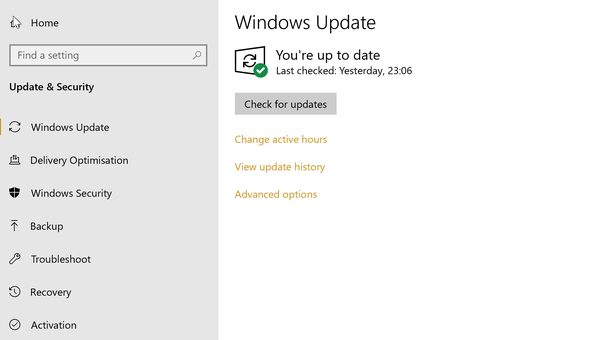
- Sau dacă ați optat pentru opțiunea de descărcare automată, actualizările ar fi trebuit deja descărcate și s-ar putea să vă aștepte confirmarea pentru instalare. În acest caz, faceți clic pe Instaleaza acum și reporniți computerul când vi se solicită.
- Verificați dacă vă puteți conecta la ecranul wireless acum.
3. Rulați în modul de compatibilitate
- Tip Rulați programe în Caseta de căutare Cortana și selectați Rulați programe realizate pentru versiunea anterioară de Windows.
- Aceasta va lansa Instrument de depanare a compatibilității programului.
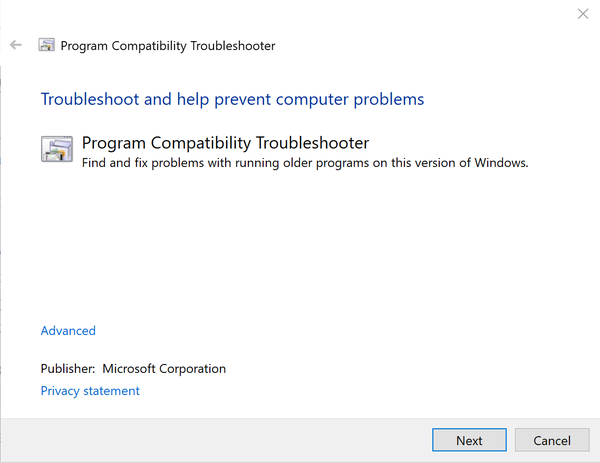
- Click pe Următor → pentru a începe procesul de depanare.
- Din lista de programe afișată, selectați-l pe cel care se aplică pentru dvs. Display Adapter.
- Urmați instrucțiunile de pe ecran.
În cele din urmă, ceea ce se poate spune este că incapacitatea dvs. de a vă conecta la un afișaj wireless se datorează în mare parte problemelor driverului. Ca atare, actualizarea driverelor respective ar trebui să fie cea mai logică soluție la problema dvs. De asemenea, puteți încerca să reveniți la versiunea anterioară a Windows 10.
Povești corelate pe care ar trebui să le verificați:
- Remediere: adaptorul de afișare wireless Microsoft nu funcționează în Windows 10
- Aplicația Microsoft Wireless Display Adapter [Descărcare și utilizare]
- Adaptorul de afișaj fără fir nu se poate conecta după actualizarea Windows 10 v1709
- Adaptorul de afișare fără fir Microsoft este actualizat pentru utilizatorii de Windows 10
- afişa
- Windows 10 fix
- Fără fir
 Friendoffriends
Friendoffriends
![A apărut o problemă la conectarea la ecranul wireless [EXPERT FIX]](https://friend-of-friends.com/storage/img/images_1/there-was-a-problem-connecting-to-the-wireless-display-[expert-fix].jpg)


